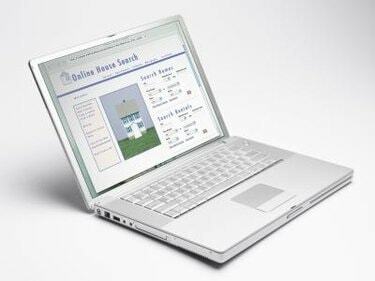
Safari este browserul web implicit pentru sistemul de operare Mac. Ca și în cazul majorității aplicațiilor Mac, Safari nu include suport pentru teme, iar interfața cu utilizatorul poate fi schimbată numai atunci când se efectuează modificări ale temei la nivel de sistem. Cu toate acestea, asta nu înseamnă că nu puteți schimba aspectul și senzația Safari. Datorită câtorva extensii Safari, tema standard a browserului Safari poate fi schimbată cu orice număr de teme pre-desemnate.
Lucruri de care veți avea nevoie
- Browser web Safari
- SafariStand
- Măști Safari
Videoclipul zilei
Schimbarea temei browserului Safari cu SafariStand
Pasul 1
Descărcați și instalați software-ul gratuit SafariStand (consultați Resurse).
Pasul 2
Selectați „Stand” și „Setări SafariStand”.
Pasul 3
Selectați „General” din meniul barei laterale.
Pasul 4
Selectați tema preferată din meniul derulant „Temă”.
Schimbarea temei browserului Safari cu SafariMasks
Pasul 1
Descărcați și instalați software-ul gratuit SafariMasks (consultați Resurse).
Pasul 2
SafariMasks se va lansa automat după finalizarea instalării.
Pasul 3
Selectați tema preferată din meniul derulant „Temă”.
Pasul 4
Faceți clic pe „Instalare”.
Pasul 5
Schimbați-vă tema lansând SafariMasks din folderul Aplicații. Repetați pașii 3 și 4.



